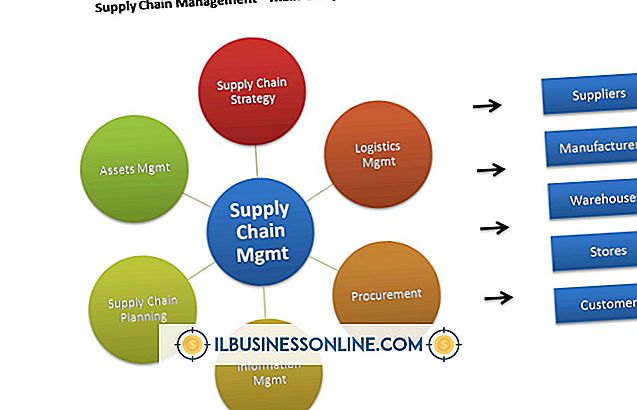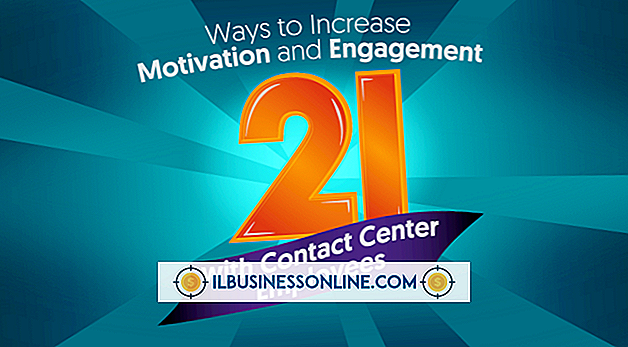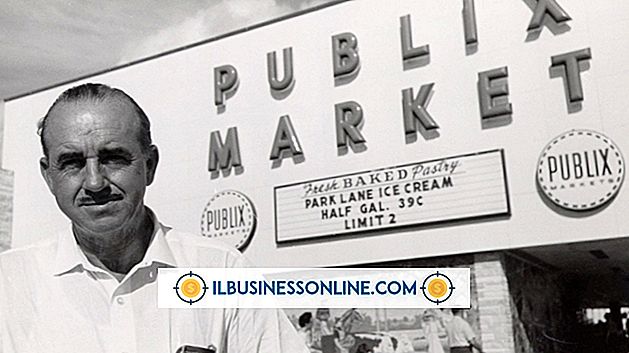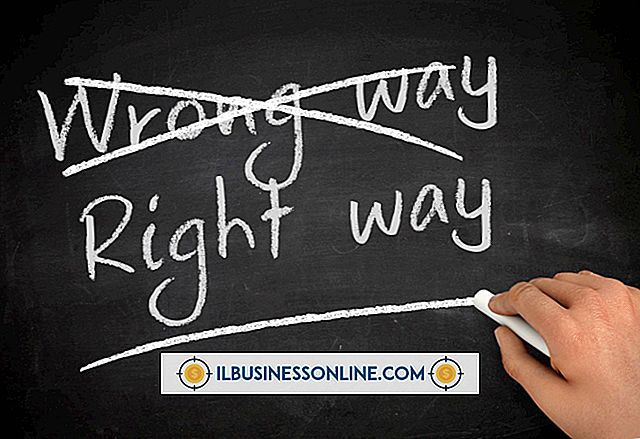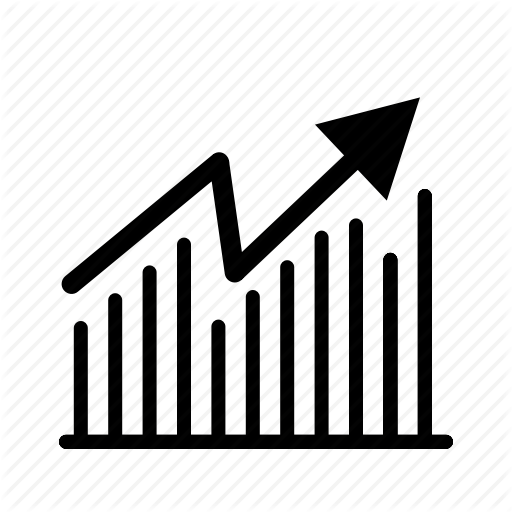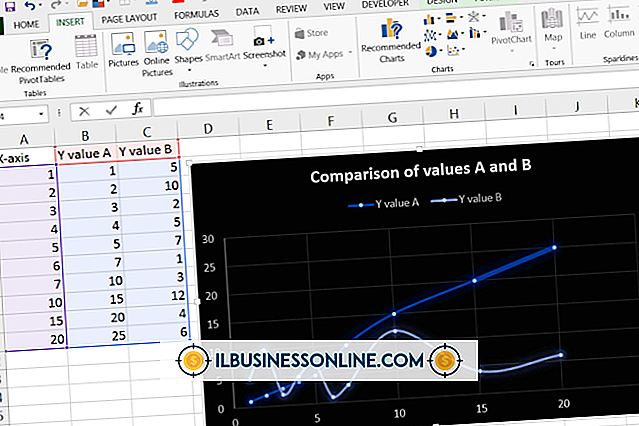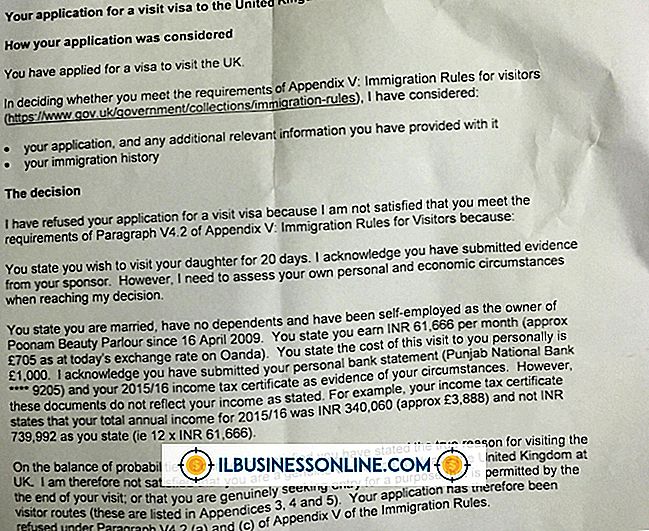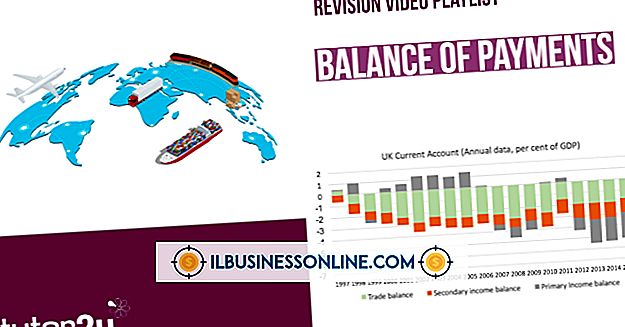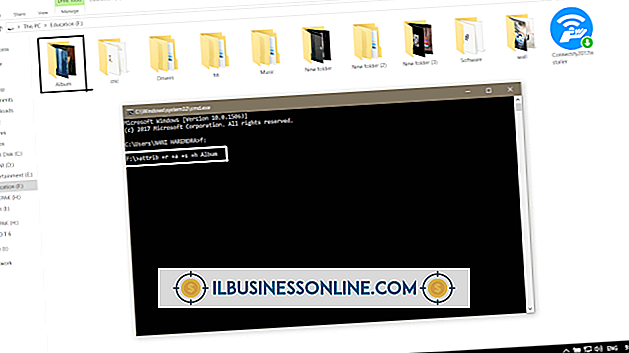Slik bruker du en Dell Driver & Utilities CD

Installere forskjellige eller nye forretningsapplikasjoner på firmaets Dell-datamaskin kan endre enhetsdriverne og endre datamaskinens konfigurasjon. Enhetsdrivere overfører tilkoblingen mellom datamaskinen og maskinvaren, som skrivere og stasjoner. Dells system Driver & Utilities CD gjenoppretter enhetsdrivere til en tidligere, fungerende tilstand uten å måtte formatere datamaskinens harddisk. Dell Driver & Utilities CD inneholder også et skanneverktøy som søker datamaskinen din for endringer i konfigurasjonen - praktisk når du ikke kan avgjøre hvorfor en bestemt enhet ikke fungerer som den skal.
1.
Lukk alle åpne dokumenter, filer og programmer.
2.
Sett inn Dell Driver & Utilities CD i datamaskinens CD / DVD-ROM-stasjon. Diskens Dell splash-skjerm vises automatisk. Hvis skjermbildet ikke vises, klikker du på "Start", "Computer", og deretter dobbeltklikker du på CD / DVD-ROM-ikonet for å få tilgang til filene på platen. Dobbeltklikk filen "Autorcd.exe" for å starte diskens hovedprogram.
3.
Klikk på "OK" -knappen når Dell-skjermbildet vises, og følg instruksjonene på skjermen. Disken installerer oppsettfiler første gang du setter den inn i datamaskinen.
4.
Klikk "Engelsk" eller språket du vil bruke fra "Språk" -menyen når du blir bedt om det. Klikk "Neste" for å starte diskens systemskannerverktøy. Skanneverktøyet begynner å skanne systemet for drivere, driverproblemer og maskinvarekonfigurasjonsinnstillinger og problemer.
5.
Klikk på nedpilen ved siden av "Emne", "Operativsystem" eller "Systemmodell" og klikk driveren for å vise driverens status og informasjon.
6.
Klikk "Installer" for å installere driveren om nødvendig. Følg instruksjonene på skjermen for å installere driveren fra Dell Driver & Utilities-CDen. Hvis disken forteller deg at driveren ikke er tilgjengelig, klikker du på katalognavnet i dialogboksen for driverinformasjon for å søke etter driveren manuelt. Platen viser en liste over filer som er relatert til driveren. Følg instruksjonene for å installere relaterte filer.
7.
Gjenta trinn 4 og 5 for å installere ytterligere drivere om nødvendig. Følg instruksjonene på skjermen for å lukke og fjerne Dell Driver & Utilities-CDen når du er ferdig.
Tips
- Oppbevar Dell Driver & Utilities-CDen på et trygt sted når du er ferdig med å bruke den.